МИНИСТРЛІКПЕН КЕЛІСІЛГЕН КУРСҚА ҚАТЫСЫП, АТТЕСТАЦИЯҒА ЖАРАМДЫ СЕРТИФИКАТ АЛЫҢЫЗ!
Сертификат Аттестацияға 100% жарамды
ТОЛЫҚ АҚПАРАТ АЛУ 


Фигура түрлері
Материал туралы қысқаша түсінік
Түзу сызықтар және фигураларды сызу үшін MacroMedia Flash бағдарламасында Line Tool (Сызық) батырмасы қолданылады.
MacroMedia Flash бағдарламасында қарындашпен түзу және қисық сызықтар сызуға болады. Ол үшін құрал–саймандар тақтасынан - Рencil Tool (Карандаш) батырмасын қолданамыз. Егер сурет салу барысында Shift батырмасын бірге бассақ салынған сегмент тінтуір бағытына байланысты тік немесе көлденең орналасады.
Құрал–саймандар тақтасындағы , , батырмаларының қасиеттерін бөлімінен кейін шығатын терезеде өз қалауымызша өзгертуге болады.
MacroMedia Flash бағдарламасында Brush Tool (Кисть) батырмасының көмегімен түспен боялған аймақтарды салуға болады. Батырманың режимдері:
Авторы:
Автор материалды ақылы түрде жариялады.
Сатылымнан түскен қаражат авторға автоматты түрде аударылады.
Толығырақ
Тегін турнир Мұғалімдер мен Тәрбиешілерге
Дипломдар мен сертификаттарды алып үлгеріңіз!
Дипломдар мен сертификаттарды алып үлгеріңіз!

Бұл бетте материалдың қысқаша нұсқасы ұсынылған. Материалдың толық нұсқасын жүктеп алып, көруге болады
Материалдың толық нұсқасын
жүктеп алып көруге болады
Сайтқа 5 материал жариялап, тегін АЛҒЫС ХАТ алыңыз!

Сайтқа 25 материал жариялап, тегін ҚҰРМЕТ ГРОМАТАСЫН алыңыз!




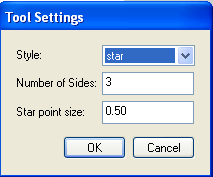
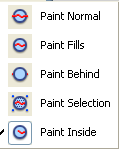

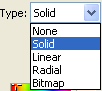
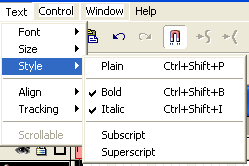
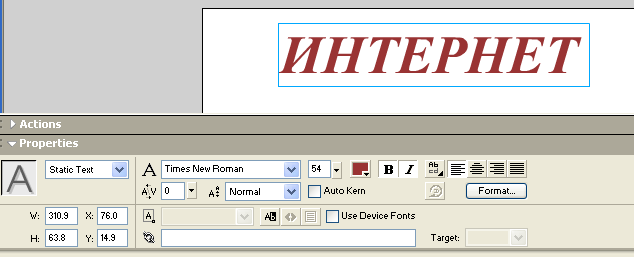
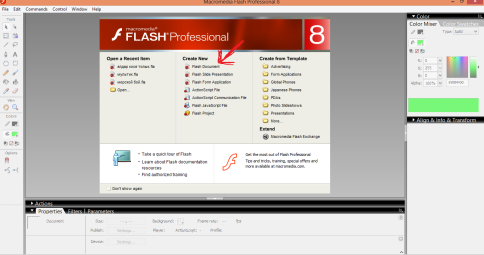 айда болған
терезеден Flash Document – ті таңдаймыз
айда болған
терезеден Flash Document – ті таңдаймыз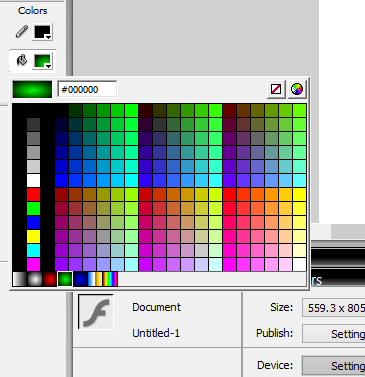
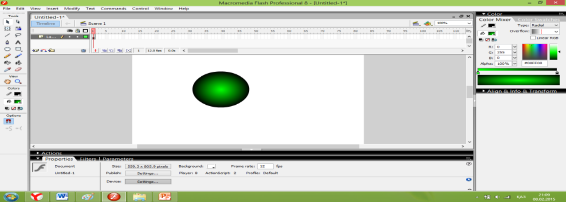
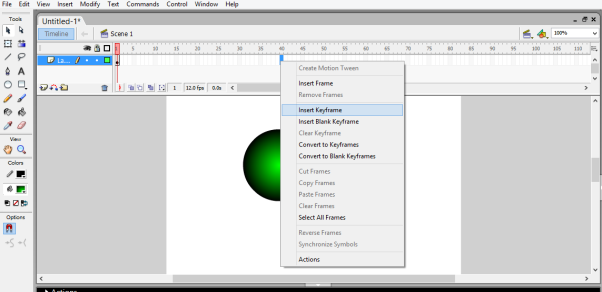
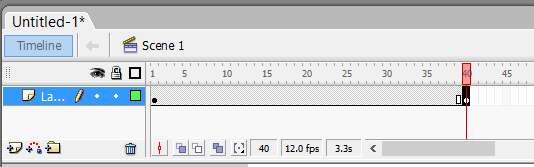
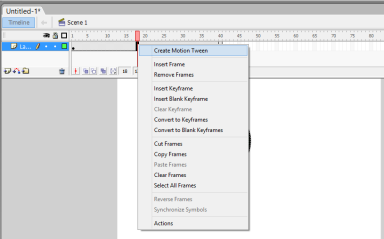
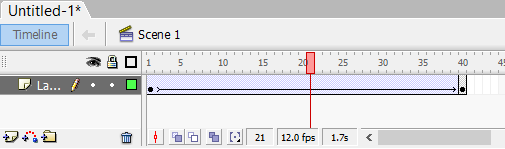
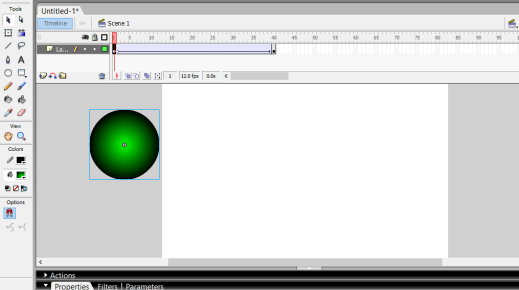
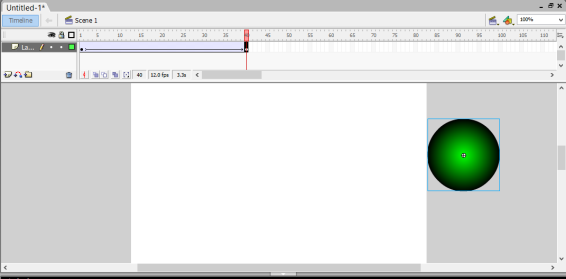
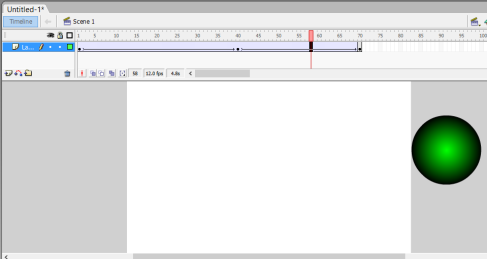 0-70
арасындағы кез –келген кадрды таңдап, тышқанның оң жақ батырмасын
басып Create Motion Tween- ді басамыз.
0-70
арасындағы кез –келген кадрды таңдап, тышқанның оң жақ батырмасын
басып Create Motion Tween- ді басамыз.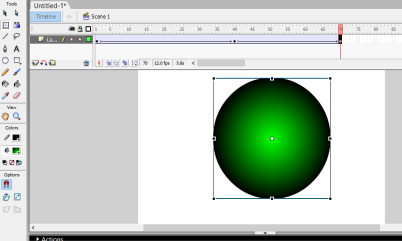
 ұрал
саймандар тақтасынан Текст жазу құралын
ұрал
саймандар тақтасынан Текст жазу құралын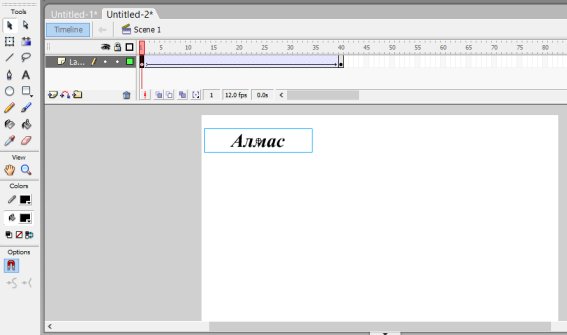
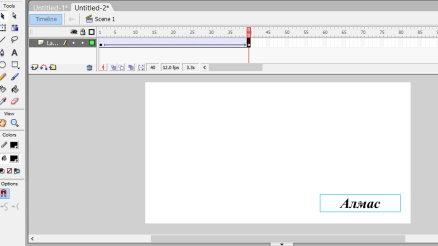
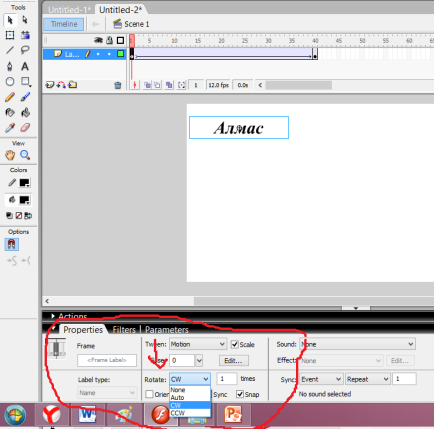 tr + Enter
батырмаларын басамыз. Айналып жатқан жазуды
көреміз.
tr + Enter
батырмаларын басамыз. Айналып жатқан жазуды
көреміз.



